Bine ați venit la un alt tutorial minunat pe Photoshop! Acum vă voi arăta cum să creați o frumoasă boabe de afine în Photoshop. Odată ce lucrez pentru un client, trebuia să fac afine, iar acum m-am gândit, de ce nu-ți arăt cum am făcut-o. Acum vă pare că lecția va fi foarte lungă, dar de fapt nu este, am luat doar capturi de ecran ale absolut tuturor pașilor.
Creați un document nou, am folosit dimensiunea de 300x300 pixeli. Să începem cu crearea unei selecții sub forma unui cerc, acest lucru se poate face cu instrumentul Elliptical Marquee Tool. Această selecție trebuie să fie neapărat rotundă, nu ovală, deci țineți apăsată tasta Shift în timpul tragerii. Ca culoarea principală, puneți # 1291c0 și selectați fundal # 0d0958, creați un nou strat. Selectați instrumentul Gradient. și un instrument de setare (panoul de sub meniul principal) selectați ca culoarea foreground-ului de fundal (prima listă) Tip gradient (SUA de la primar la fundal.) - canelură. Începeți să umpleți trăgând cursorul de la un colț la altul. Toate setările dvs. ar trebui să fie la fel ca în imaginea de mai jos:
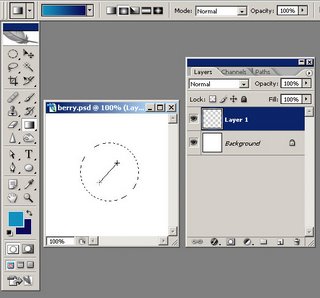
Rezultatul trebuie să fie similar:
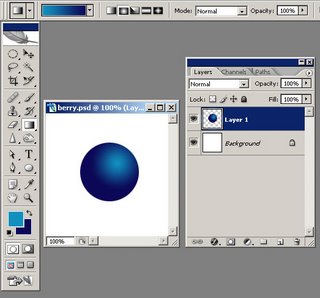
Acum, faceți clic pe pictograma de blocare a pixelilor transparenți Acum du-te la Filter → Artistic → burete și de a folosi următoarele setări (situat în fila Straturi, puteți vedea în următoarea captură de ecran.): Dimensiune pensulă 3, Definiție setat la 25 și parametrul Smoothness 9, acum OK
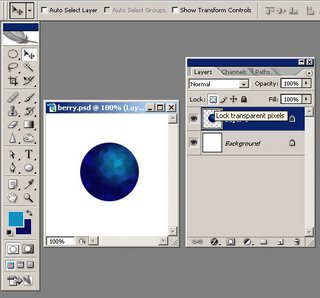
Acum mergeți la Filter → Blur → Gaussian Blur. și setați valoarea la 2 pixeli:
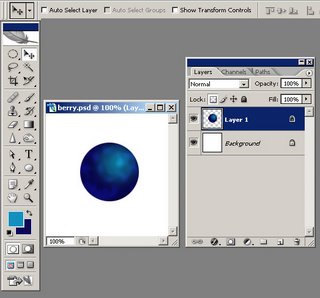
Creați un strat nou sub strat cu un cerc și folosiți instrumentul Polygonal Lasso Tool pentru a face o selecție similară celei afișate în imagine:
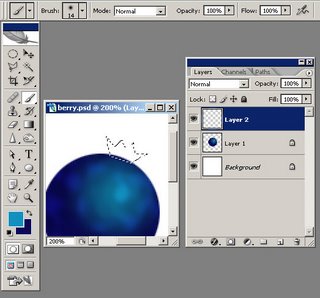
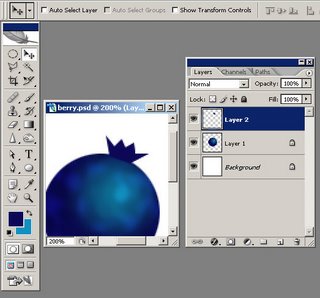
Utilizând instrumentul Burn. faceți puțin mai întunecate unele zone din interiorul stratului pe care tocmai l-am creat. Iată cum m-am ocupat de acest lucru:
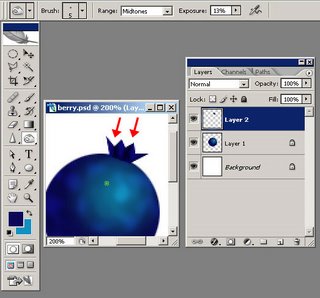
Acum ai o afine bace, acum trebuie să-l facă un pic mai puțin, utilizarea oricărei metode de transformare (transformare cauzat ctrl + t), iată cum să reducă I:
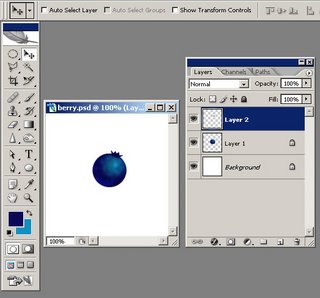
Să adăugăm o mică umbră din boabe. Folosind instrumentul eliptic Marquee. creați o selecție similară a mea, în imaginea de mai jos:
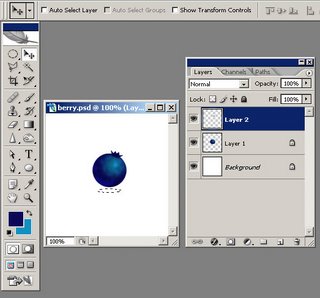
Creați un nou strat și puneți-l sub partea de jos (puteți face acest lucru prin apăsarea tastei „Shift + Ctrl + [“ sau prin intermediul meniului Layer → Arrange → Trimitere în spate). Umple acest layer cu negru sau albastru închis, deselectați, du-te la Filter → Blur → Gaussian Blur și setați raza la 2. Acum trebuie să trebuie să vă vedeți aici este:
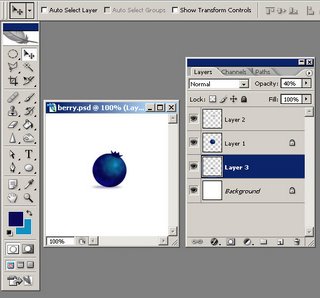
Iată ce am obținut după câteva ore de muncă. ar trebui să-ți iubești fotografiile:

Dacă găsiți o greșeală, puteți să-mi anunțați acest lucru, selectați textul și apăsați pe Shift + Enter